每个手机都有自己专属的语音小助手,华为p50pro手机的语音助手就是小艺,那怎么设置语音唤醒小艺呢?下面小编就为大家详细的介绍一下,大家感兴趣的话就一起来了解下吧! 华为p50
每个手机都有自己专属的语音小助手,华为p50pro手机的语音助手就是小艺,那怎么设置语音唤醒小艺呢?下面小编就为大家详细的介绍一下,大家感兴趣的话就一起来了解下吧!
华为p50pro怎么唤醒语音助手?华为p50pro唤醒语音助手的方法
1、在手机桌面的设置中点击【智慧助手】。
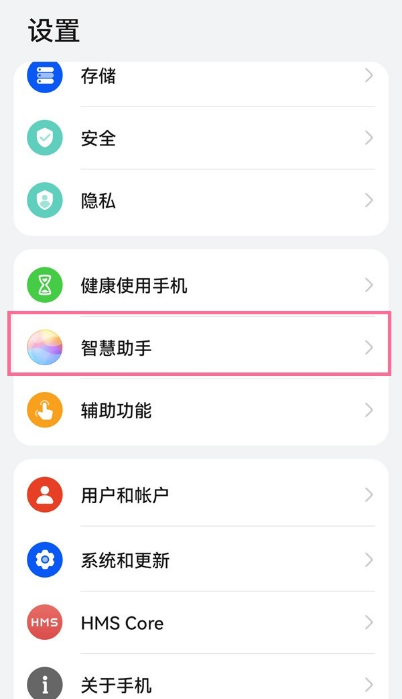
2、点击进入【智慧语音】。
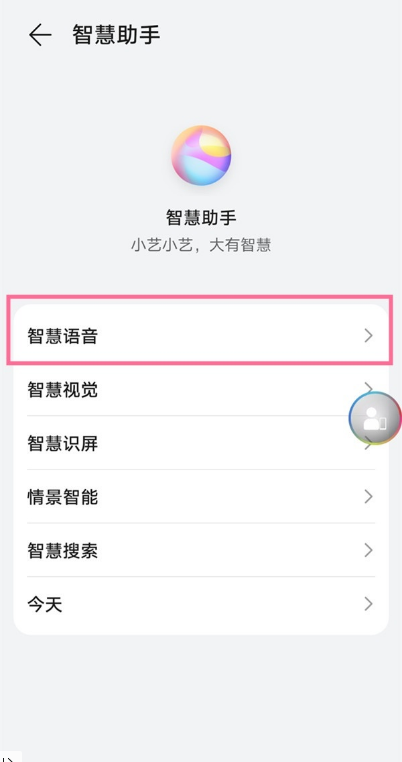
3、点击进入【语音唤醒】选项。
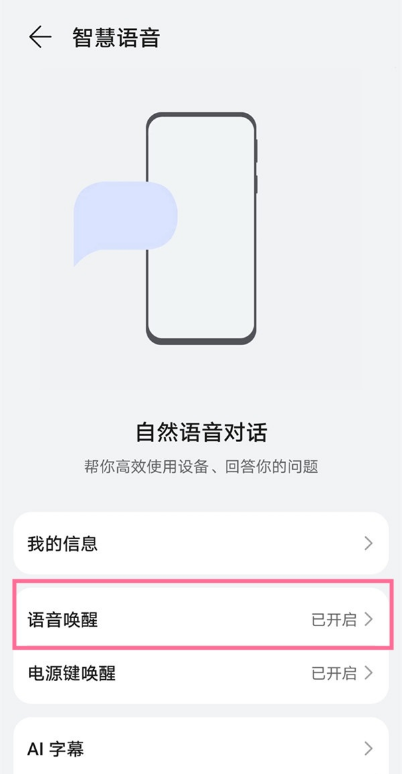
4、点击【唤醒词】,属于语音唤醒词声音即可。
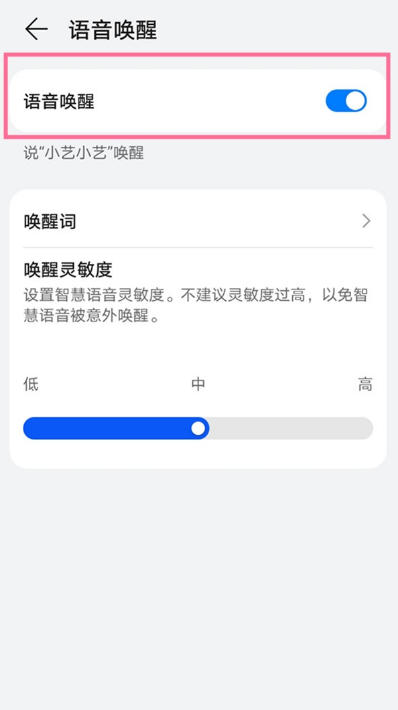
以上这篇文章就是华为p50pro唤醒语音助手的方法,更多精彩教程请关注自由互联!
